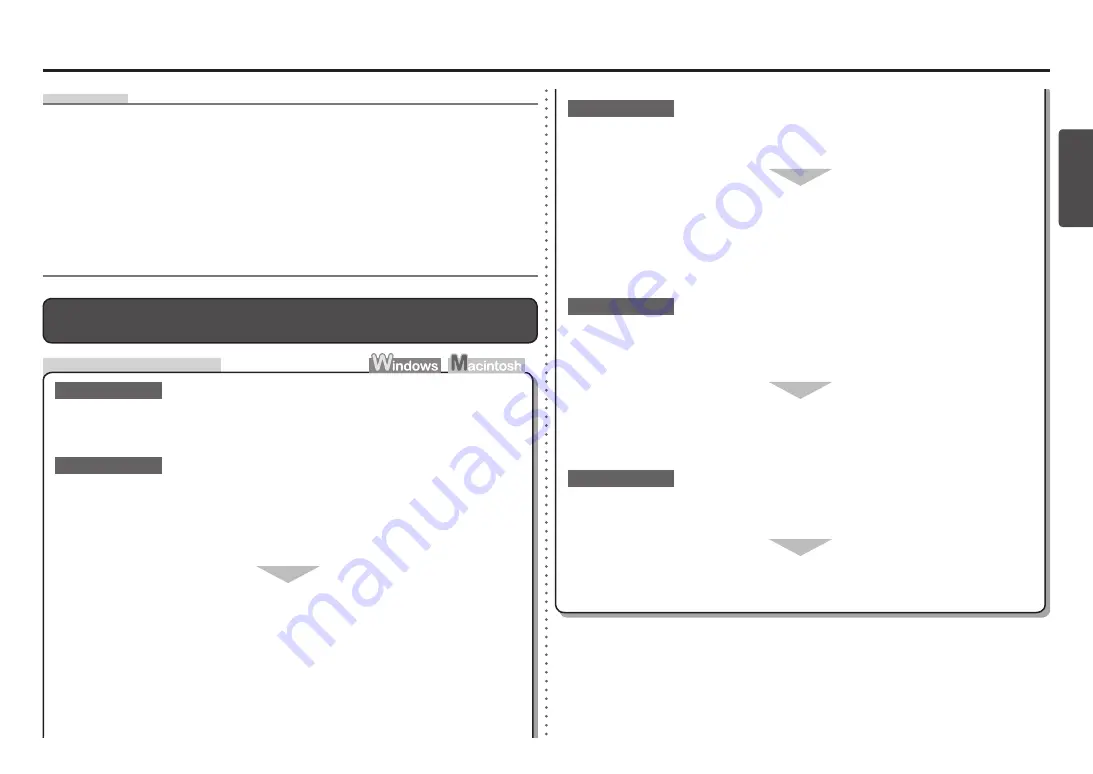
ESP
AÑOL
Máscara de subred
•
Número utilizado para diferenciar las partes de la red y del servidor de una dirección IP.
Pasarela predeterminada
•
Dispositivo necesario para conectar con redes externas.
Dirección IP
•
Identificación numérica asignada a cada ordenador o dispositivo de red conectado a una red.
Función DHCP
•
Función que asigna automáticamente la información necesaria (dirección IP, etc.) a los ordenadores,
impresoras o demás dispositivos conectados a la red.
Glosario
Comprobaciones
¿El equipo está conectado a una red?
Para obtener información sobre cómo comprobar si el equipo está conectado a una red,
seleccione
Config. dispositivo (Device settings)
con el botón
Menú (Menu)
y, a continuación,
seleccione
Configuración de LAN (LAN settings)
>
Impr. detalles LAN (Print LAN details)
utilizando los botones
[
,
]
y
OK
; a continuación, en la información impresa de la configuración
LAN, asegúrese de que
Link Status
está establecido en
Activo (Active)
.
•
Cerciórese de haber seguido las comprobaciones 1, 2, 4, 5, 6 y 7 de “Lista de
comprobación de las conexiones” de la página 11 y, a continuación, haga clic en
Volver
a detectar (Redetect)
.
Comprobación 2
Comprobación 1
Si el equipo no está conectado a una red, vuelva a establecer la configuración
siguiendo el procedimiento descrito en “10 Configuración de una conexión inalámbrica”
en la página 34 del manual impreso:
Guía de inicio
.
Comprobación 3
¿Está activada la función de filtrado de IP en el punto de acceso?
Configure el punto de acceso para que admita la dirección IP del equipo.
Para obtener información sobre cómo comprobar la configuración del punto de acceso, consulte
el manual suministrado con éste o póngase en contacto con el fabricante.
•
Para obtener información sobre cómo cambiar la configuración del punto de acceso, consulte el
manual suministrado con éste o póngase en contacto con el fabricante.
•
Para comprobar la dirección IP del equipo, seleccione
Config. dispositivo (Device settings)
con el botón
Menú (Menu)
y, a continuación, seleccione
Configuración de LAN (LAN settings)
>
Impr. detalles LAN (Print LAN details)
con los botones
[
,
]
y
OK
; a continuación, en la
información impresa de la configuración LAN, compruebe la
Dirección IP (IP Address)
.
•
El equipo no se muestra (detecta) en la pantalla
Lista de impresoras
detectadas (Detected Printers List)
¿Está activada la función de separador de privacidad en el punto de acceso?
Desactive la función de separador de privacidad.
Comprobación 5
Comprobación 4
Para obtener información sobre cómo cambiar la configuración del punto de acceso, consulte el
manual suministrado con éste o póngase en contacto con el fabricante.
•
Para obtener información sobre cómo comprobar la configuración del punto de acceso, consulte
el manual suministrado con éste o póngase en contacto con el fabricante.
•
Cuando obtenga la dirección IP automáticamente, asegúrese de que la función DHCP
del punto de acceso está activada.
Para obtener información sobre cómo comprobar la configuración del punto de acceso, consulte
el manual suministrado con éste o póngase en contacto con el fabricante.
•
Active la función DHCP del punto de acceso y, a continuación, haga clic en
Volver a
detectar (Redetect)
.
Para obtener información sobre cómo cambiar la configuración del punto de acceso, consulte el
manual suministrado con éste o póngase en contacto con el fabricante.
•









































